Cách sửa laptop bị khóa bàn phím| Thủ thuật
Lỗi bàn phím bị khóa dường như là vấn đề mà đa số người dùng đều từng gặp phải. Khi gặp lỗi, bạn không thể gõ được bất kỳ phím nào. Điều này gây ảnh hưởng rất nhiều đến công việc. Không cần phải lo lắng, vì trong bài viết này sẽ hướng dẫn Cách sửa laptop bị khóa bàn phím| Thủ thuật đơn giản, nhanh chóng.
Cách sửa lỗi laptop bị khóa bàn phím đơn giản, nhanh chóng
1. Nguyên nhân laptop bị khóa bàn phím
Bàn phím laptop bị liệt do bụi bẩn: Đối với trường hợp này. Bàn phím laptop thường chỉ bị liệt một vài nút. Bạn chỉ cần vệ sinh bàn phím sạch sẽ là có thể sử dụng bình thường.
- Bàn phím laptop bị khóa do lỗi hoặc thiếu driver. Trường hợp này thường bàn phím bị loạn nút hoặc
- Vô hiệu hóa các cài đặt bàn phím trong windows.
- Bàn phím số laptop bị khóa: Bàn phím chữ vẫn sử dụng được nhưng phím số laptop bị khóa. Có thể do bạn đã vô tình tắt chế độ bàn phím số.
>>>Xem ngay cách khác phục lỗi không gõ được số trên bàn phím
2. Cách mở bàn phím trên màn hình để thao tác
Khi bàn phím laptop bị khóa, bạn hoàn toàn không thể thao tác được với máy tính thông qua bàn phím. Để chữa cháy tạm thời, bạn có thể mở bàn phím laptop trên màn hình để sử dụng như sau:
Bước 1: Mở cửa sổ Setting, trên thanh tìm kiếm nhập từ khóa Ease of Access keyboard Setting.
Bước 2: Cửa sổ hiện ra, bên phải bạn gạt nút off sang on của mục Use the On-Screen Keyboard.
Mở bàn phím trên màn hình laptop để sử dụng tạm thời
Lúc này bàn phím sẽ hiện ra trên màn hình và bạn có thể sử dụng như bàn phím thông thường.
Khi kích hoạt xong bàn phím màn trên màn hình. Bạn có thể sử dụng tạm thời và sửa lỗi laptop bị khóa bàn phím bằng những phương pháp dưới đây.
3. Cách sửa lỗi laptop bị khóa bàn phím
3.1. Kiểm tra các cài đặt trong hệ điều hành windows
Bạn có thể thực hiện mở khóa bàn phím laptop đơn giản bằng cách thay đổi các cài đặt trong hệ điều hành windows như sau:
Bước 1: Mở Control Panel bằng cách nhập từ khóa trong công cụ tìm kiếm của hệ điều hành.
Truy cập vào Ease of Access Center trong Control Panel
Bước 2: Trong cửa sổ Control Panel bạn chọn Ease of Access Center.
Bước 3: Bạn tìm đến mục Make the keyboard easier to use.
Chọn Make the keyboard easier to use trong cửa sổ Ease of Access Center
Bước 4: Cửa sổ hiện ra, bạn bỏ tick hết các tùy chọn và nhấn ok.
Bỏ chọn hết tất cả các mục trong cửa sổ Make the keyboard easier to use
Sau đó, thoát chương trình và kiểm tra lại xem laptop đã sử dụng được hay chưa.
3.2. Cập nhật driver bàn phím
Lỗi driver bàn phím cũng là nguyên nhân khiến bàn phím không hoạt động. Mở bàn phím laptop bị khóa bằng cách cập nhật driver bàn phím như sau:
Bước 1: Mở cửa sổ Run bằng cách nhấn chuột phải ở biểu tượng windows, góc trái dưới màn hình laptop.
Bước 2: Sử dụng bàn phím trên màn hình laptop. Nhập lệnh devmgmt.msc rồi chọn Ok.
Bước 3: Cửa sổ Device manager hiện ra. Bạn click chuột 2 lần vào Keyboards.
Cập nhật driver cho bàn phím là cách mở bàn phím laptop bị khóa
Bước 4: Trên các mục thả xuống, bạn lần lượt nhấn chuột phải và chọn Update driver.
Bước 5: Chọn Search automatically for updated driver software, windows sẽ tự động tìm kiếm driver mới nhất và cài đặt.
Chọn Search automatically for updated driver software
Khởi động lại máy tính và kiểm tra xem lỗi đã được khắc phục chưa.
Nếu một trong những mục thả xuống ở mục Keyboards, xuất hiện dấu chấm than màu vàng. Có nghĩa là driver đó đang bị thiếu. Bạn có thể tải driver đang bị thiếu ở trang chủ của hãng laptop. Sau đó, cài đặt vào máy để bàn phím có thể hoạt động lại bình thường.
3.3. Vô hiệu hóa trình khởi động nhanh
Khi bạn bật trình khởi động nhanh. Hệ thống có thể bị xung đột và dẫn đến lỗi laptop bị khóa bàn phím. Mở bàn phím laptop bị khóa bằng cách vô hiệu hóa trình khởi động nhanh như sau:
Bước 1: Mở Control Panel bằng cách nhập từ khóa vào thanh tìm kiếm của hệ điều hành.
Bước 2: Chọn vào Power Options.
Chọn vào Power Options trong Control Panel
Bước 3: Cửa sổ hiện ra, bạn chọn Choose what the power buttons do.
Chọn Choose what the power buttons do
Bước 4: Trong giao diện System Settings, bạn chọn vào đường dẫn Change settings that are currently unavailable.
Bước 5: Bỏ chọn mục Turn on fast startup, nhấn nút Save changes để lưu lại toàn bộ.
3.3. Mở Bluetooth Keyboard Driver
Bước 1: Mở cửa sổ Run bằng cách click chuột vào biểu tượng của hệ điều hành dưới góc trái màn hình.
Bước 2: Sử dụng bàn phím trên màn hình nhập lệnh control printers, rồi chọn ok.
Bước 3: Click chuột phải vào biểu tượng bàn phím và chọn Properties.
Click chuột phải vào biểu tượng bàn phím và chọn Properties
Bước 4: Cửa sổ hiện ra, bạn chuyển sang task Services. Chọn tick vào mục Drivers for keyboard, mice, etc (HID). Sau đó nhấn Apply để áp dụng và chọn ok tiếp theo để lưu thay đổi.
>>>Xem ngay giá laptop cũ tại Tp Hcm
Lỗi bàn phím laptop gây ảnh hưởng rất nhiều đến công việc của người dùng. Trên đây là tổng hợp Cách sửa laptop bị khóa bàn phím| Thủ thuật. Hy vọng độc giả có thể thành công với một trong những phương pháp trên đây.
Cảm ơn bạn đọc đã tham khảo bài viết, kính chúc các bạn sẽ có sự lựa chọn hài lòng nhất.
Acup.vn – Địa chỉ laptop uy tín hơn 10 năm kinh doanh.


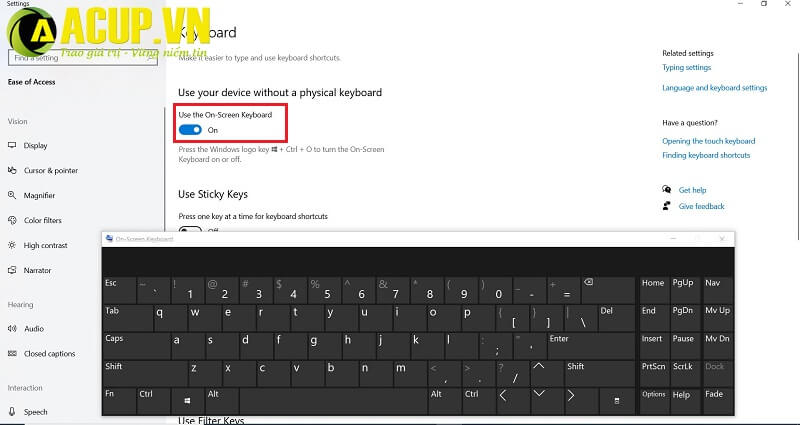
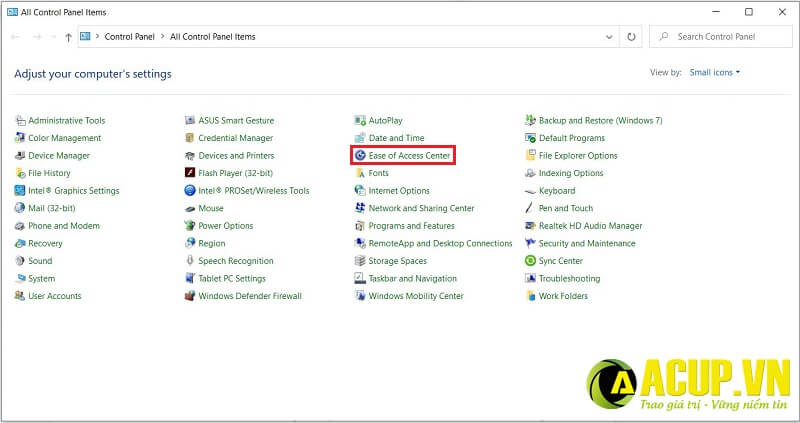
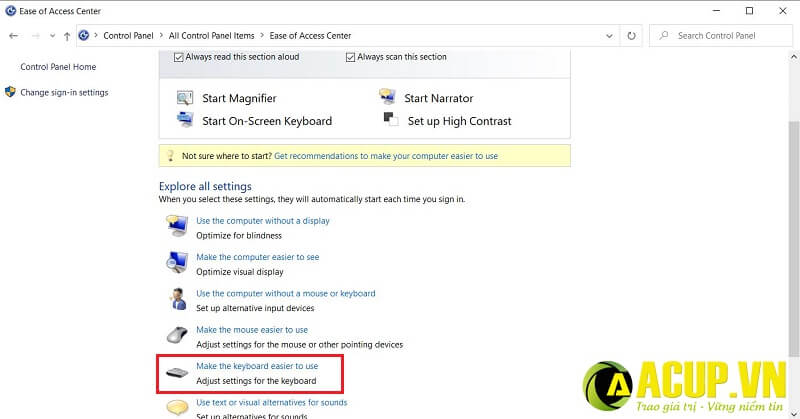
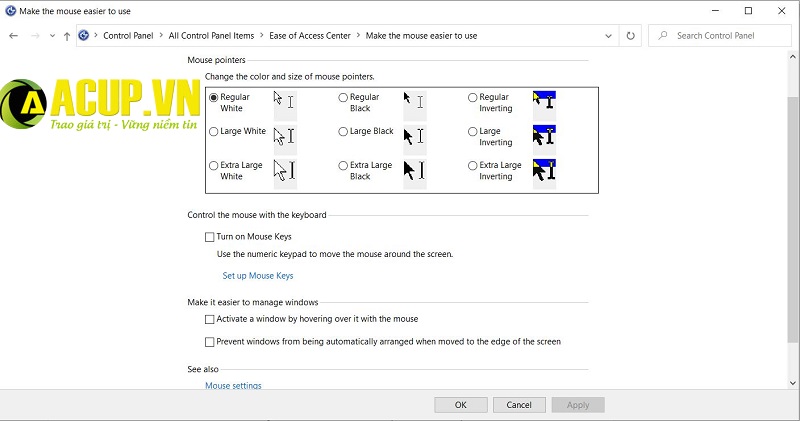
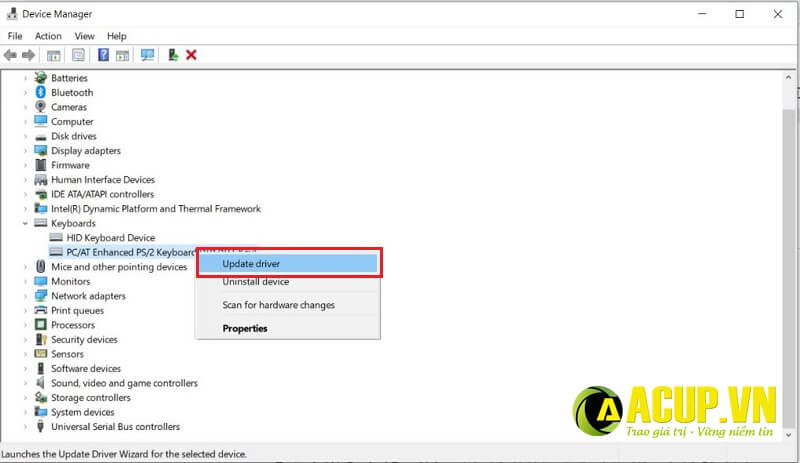
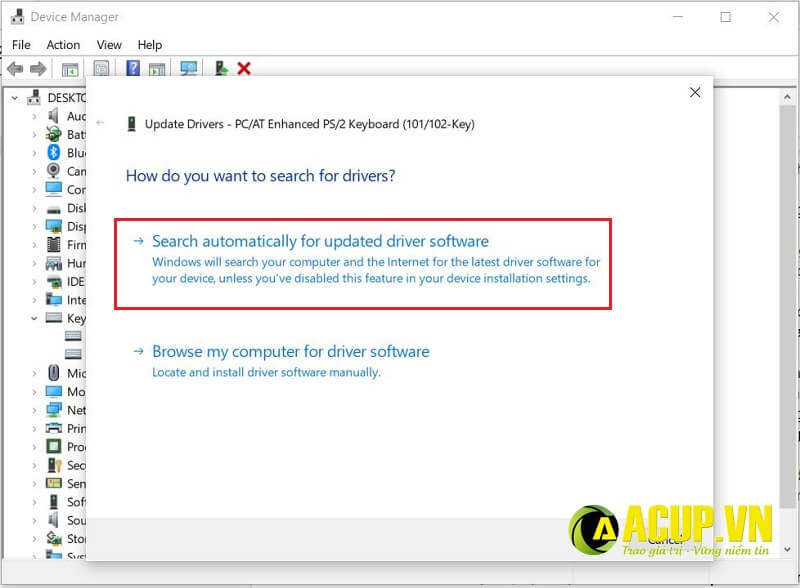
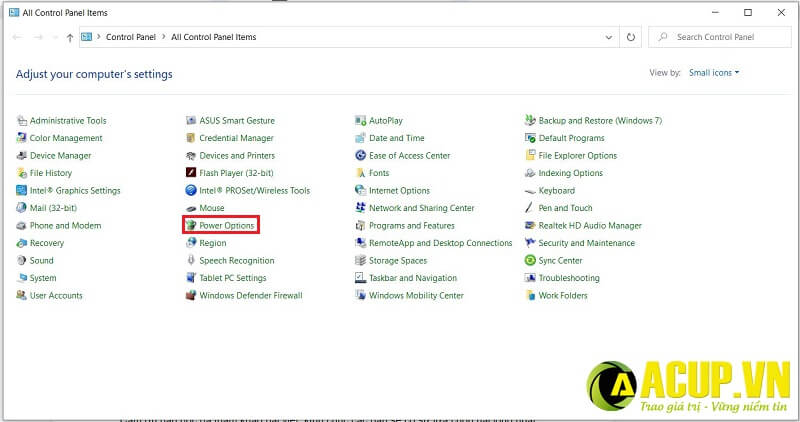
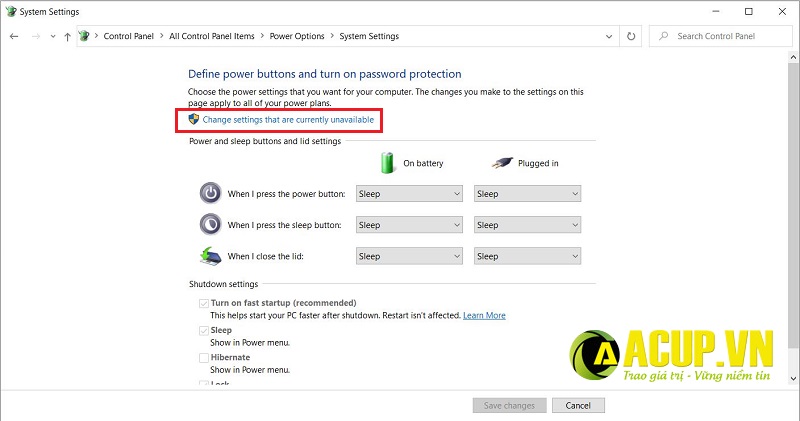
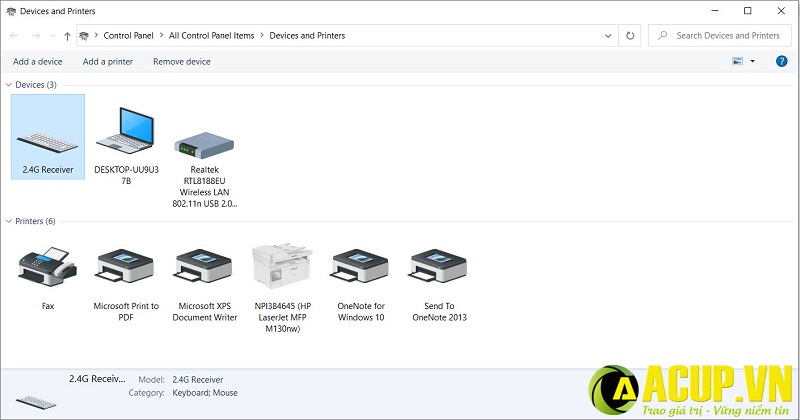
-400x225.jpg)

-400x225.jpg)